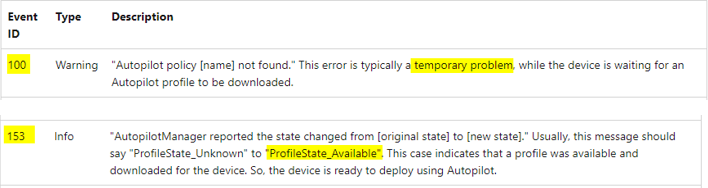Contexte
Lors du déploiement d’un Management Server (SCOM) sur un nouveau serveur, je me suis retrouvé confronté à une erreur lors de l’installation, ce dernier détectait que SCOM était déjà installé sur le serveur alors que ce dernier avait fraichement déployé.
Après avoir vérifié que ni SCOM, ni l’agent était installé sur le serveur en question, j’ai parcouru les logs d’installation à la recherche d’une information qui pourrait m’aider, malheureusement rien et, idem dans l’Event Viewer.
Après de multiples tentatives et analyse, nous avons redéployer un serveur tout neuf mais, avec le même résultat.
Finalement en analysant l’ensemble du process, je me suis aperçu que l’agent avait été déployé durant l’installation du serveur, puis désinstallé manuellement, par conséquent l’agent n’était plus présent sur le serveur mais, certaines clés de registre elles l’étaient encore.
Solution
Il a donc fallu vérifier qu’aucune de ces clés n’étaient présentes et, supprimer celles qui l’étaient :
- HKEY_LOCAL_MACHINE\SOFTWARE\Microsoft\Microsoft Operations Manager
- HKEY_LOCAL_MACHINE\SOFTWARE\Microsoft\System Center Operations Manager
- HKEY_LOCAL_MACHINE\SOFTWARE\Microsoft\System Center
- HKEY_LOCAl_MACHINE\System\CurrentControlSet\Services\MOMConnector
- HKEY_LOCAL_MACHINE\SYSTEM\CurrentControlSet\Services\Healthservice
Et également supprimer le dossier faisant référence à SCOM sous l’arborescence ci dessous :
- HKEY_CLASSES_ROOT\Installer\Products
Une fois ce nettoyage réalisé, un redémarrage du serveur fut nécessaire et l’installation a pu être réalisé avec succès.


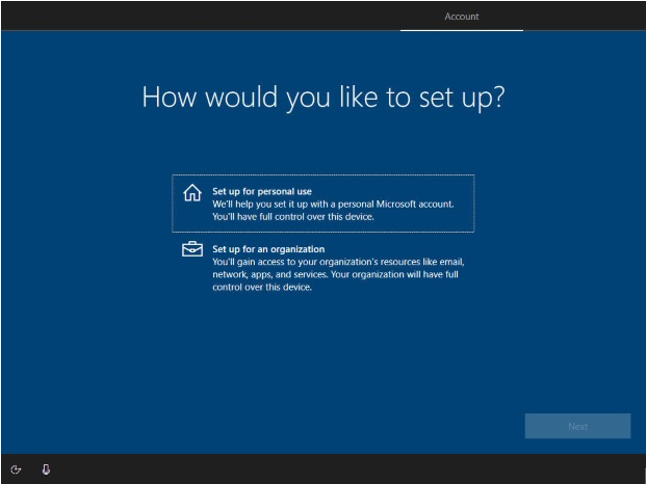
.png)